reklama
Pokud máte hodně místně uložených filmů a televizních pořadů, musíte nainstalovat Plex. Není to open source jako Kodi a někteří jeho méně známí konkurenti, ale je mnohem snazší nastavení a používat - zejména pokud si chcete užít svůj obsah na více zařízeních nebo když jste daleko od Domov.
Plex opravdu svítí, když je používán jako centrální rozbočovač pro všechny vaše potřeby zábavy. Můžeš převést stará domácí videa do digitálního formátu Jak převést vaše VHS pásky na digitální souboryPomocí digitalizačního softwaru VHS můžete digitalizovat pásky VHS. Zde je hardware a software VHS na digitální převod, který potřebujete. Přečtěte si více , roztrhejte svou rozsáhlou sbírku DVD 5 jednoduchých kroků pro zkopírování celého disku DVD na pevný diskZálohovali jste svou sbírku DVD? Ukážeme vám, jak si s HandBrake zdarma zkopírovat DVD na pevný disk. Přečtěte si více a pomocí Plexu vše spravujte a sledujte.
Plex se také může pochlubit několika dalšími funkcemi, které přidávají další vrstvy zábavy. Mezi ně patří kanály třetích stran, živá televize a personalizované zprávy. Budeme o nich diskutovat podrobněji později v příručce.
Pokud se vám líbí zvuk Plexu, ale nemáte tušení, kde začít, pokračujte ve čtení. Toto je jediný průvodce nastavením Plexu, který si budete muset přečíst.
Plex Media Server vs. Plex Media Player
V této příručce odkazujeme na dvě odlišné části ekosystému Plex: server a přehrávač. Mají různé funkce a je třeba je instalovat samostatně.
Plex Media Server
Jakékoli nastavení Plex potřebuje alespoň jeden server. Technicky můžete nainstalovat tolik serverů, kolik chcete, ale jeden je dostačující pro většinu lidí.
Server funguje jako centrální rozbočovač pro vaši sbírku médií, takže musíte vybrat zařízení, na kterém budete server provozovat rozumně. Pokud server není k dispozici (například je-li počítač hostující server vypnutý), nebudete moci sledovat média na jiných zařízeních.
Pro zjednodušení je nejjednodušší přesunout všechna média, na která chcete server umístit stejný disk jako samotný server, i když síťové jednotky jsou podporovány, pokud víte, co jste dělá.
Jako server může fungovat téměř jakýkoli počítač. Verze jsou k dispozici pro Windows, Mac, Linux a FreeBSD. Server můžete také nainstalovat na jednotku NAS (Network Attached Storage). Plex podporuje produkty Synology, Netgear, QNAP, unRAID, Drobo, ASUSTOR, Thecus, Seagate, Western Digital a Terramaster. Funguje také s Dockerem.
Server nemá vlastní grafické uživatelské rozhraní. Při používání serveru ke správě obsahu se automaticky spustí aplikace Plex Web.
Plex Media Player
Přehrávač Plex Media Player je pouze hráč; nelze jej použít ke čtení místního obsahu ani k poskytování obsahu jiným zařízením.

Měli byste nainstalovat kopii přehrávače Plex Media Player na každé zařízení, o kterém si myslíte, že budete chtít použít ke sledování obsahu. Podporuje velké množství zařízení a operačních systémů. Patří mezi ně Windows, Mac, Android, iOS, Amazon Alexa, Amazon Fire TV, Android TV, Apple TV, Kodi, PlayStation, Xbox, Roku, Nvidia Shield a Sonos. Obsah Plex je také kompatibilní s Chromecastem.
Můžete si pořídit kopii serveru Plex Media a přehrávače Plex Media Player z webových stránek společnosti. Poté můžete nainstalovat oba jednoduše podle pokynů na obrazovce.
Nastavení Plexu poprvé
Jakmile úspěšně nainstalujete veškerý potřebný software, je na čase zapálit Plex poprvé. Musíte začít se serverem Plex Media.
Při prvním spuštění programu vás Plex vyzve k vytvoření nového účtu. Je nemožné efektivně používat Plex bez účtu, tak jděte do toho a zvolte uživatelské jméno a heslo. Musíte také přijmout smluvní podmínky.

Průvodce nastavením
Po vytvoření účtu se automaticky spustí Průvodce nastavením.
Na první obrazovce musíte vybrat název serveru. Toto jméno bude replikováno ve všech vašich aplikacích Plex, takže vyberte něco rozumného a identifikovatelného.
Uvidíte také dvě zaškrtávací políčka. První, Připojte se k Plexu, umožňuje vám streamovat obsah mimo vaši domácí síť a usnadňuje to, aby se vaše jednotlivé aplikace Plex vzájemně hledaly. Měli byste to povolit.
Druhý, Poslat zpětnou vazbu, pojďme Plex shromáždit anonymní data o vašem použití. Pokud chráníte své soukromí, měli byste tuto možnost deaktivovat.
Klikněte na další a průvodce vás vyzve k přidání média. Pokud jste již obsah uspořádali, můžete přidat složky. Pokud tak neučiníte, tuto sekci prozatím přeskočte. Brzy to podrobněji pokryjeme.

Nakonec můžete přidat kanály třetích stran. Opět je podrobněji vysvětlíme později v průvodci, ale neváhejte a přidejte cokoli, co se vám líbí.
To je vše, průvodce je kompletní. Nyní byste se měli dívat na hlavní obrazovku Plex.
Nastavení přehrávačů médií Plex
Pokud jste do smartphonu, herních konzolí nebo streamovacích zařízení nainstalovali aplikace Plex, nyní je čas na jejich spuštění.
Ve všech případech vás aplikace vyzve k zadání pověření vašeho účtu Plex. Za předpokladu, že jste postupovali podle výše uvedeného průvodce nastavením, měla by aplikace Plex automaticky najít váš server Plex, jakmile úspěšně zadáte své uživatelské jméno a heslo.
Každá aplikace Plex funguje jinak. Poskytnutí podrobného průvodce o tom, jak jednotlivé aplikace používat jednotlivě, je nad rámec tohoto článku, ale všechny jsou samy vysvětlující.
Přidání média do Plexu
Pokud jste strávili nějaký čas prohlížením článků Plex online, viděli jste krásné obrázky ukazující nekonečné knihovny obsahu. Veškerý obsah obsahuje obaly, plotýry, názvy epizod, informace o hercích a další.
Společnost Plex může přidávat všechna tato metadata automaticky, ale před přidáním do aplikace musíte mít čas na správné uspořádání obsahu.
Použití správné struktury pojmenování souborů
Plex je notoricky smyšlený, pokud jde o pojmenování souborů a složek správným způsobem Optimální způsob pojmenování mediálních souborů na Plexu Přečtěte si více .
Než budete pokračovat, ujistěte se, že máte všechny filmy v oddělené stromové struktuře od všech vašich televizních pořadů.
Dále použijte níže uvedené pokyny, abyste se ujistili, že Plex bude schopen najít všechna správná metadata pro vaše videa a hudbu.
Filmy
Filmy lze ukládat buď jako samostatné soubory ve složce Filmy, nebo každý z nich lze ukládat do své vlastní podsložky. Samotný film by měl být nazýván [Název filmu] (Rok). Například, Jurský park (1993).
Strom složek by proto měl vypadat jako jeden Filmy / Jurský park (1993) .mp4 nebo Filmy / Jurský park (1993) / Jurský park (1993) .mp4.
TV pořady
Televizní seriály používají podobný přístup, ale s několika vylepšeními. Pomocí příkladu Přátelé, měla by být vaše složka nadpisu Televizní pořady / Přátelé / Sezóna XX /.
V každé sezoně by měly být vyvolány jednotlivé epizody [Zobrazit jméno] SXXEXX. Například video s názvem Přátelé S04E12 bude čtvrtá sezóna, 12. díl.
Pokud pořad, který chcete přidat, neodpovídá typickému formátu Season / Episode, pro více informací si přečtěte oficiální pokyny společnosti Plex.
Hudba
Pokud vaše hudba již obsahuje vložená metadata, nemusíte nic dělat; Plex to dokáže přečíst. Pokud tomu tak není, použijte tento strom k uspořádání souborů: Music / ArtistName - AlbumName / TrackNumber - TrackName.ext (například, Hudba / The Killers - Hot Fuss / 01 - Jenny byla přítelem Mine.mp3).
(Poznámka: Pokud máte tisíce souborů a jejich přejmenování je nepraktické, podívejte se FileBot. Ačkoli to není zdarma, aplikace pro vás udělá většinu legie za vás.)
Přidejte filmy do Plexu
Až úspěšně uspořádáte všechna svá média, jste konečně připraveni je přidat do Plexu. Metoda určuje typ média, které chcete přidat. Nejprve se podívejme na filmy.
V levém panelu rozhraní Plex umístěte kurzor myši Knihovny a klikněte na + ikona.
Objeví se nové okno. Vybrat Filmy, udeřil dalšía klikněte na Vyhledejte složku médií aby ukázal Plex na složku obsahující vaše filmové soubory. V této fázi ano ne klikněte Přidat knihovnu. Místo toho zvolte Pokročilý v levém panelu.
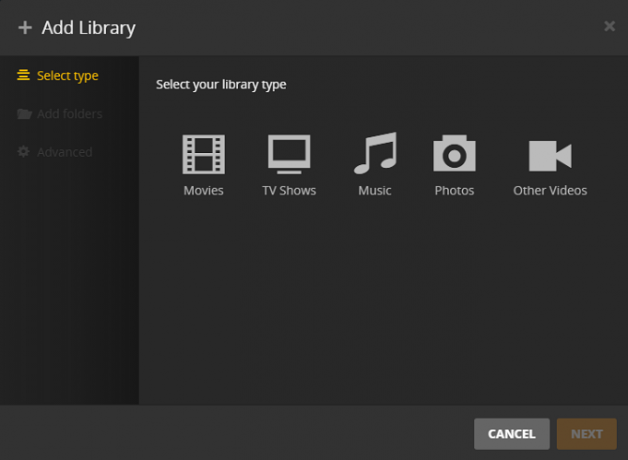
Rozšířené možnosti obsahují několik nastavení, kterým musíte věnovat pozornost:
- Kino přívěsy: Chcete zážitek z kina nebo chcete skočit přímo do svého obsahu?
- Země: Pokud byly vaše filmy uvedeny ve více zemích, jaké informace o zemi chcete použít pro vaše metadata?
- Činidlo: Nezapomeňte vybrat Databáze filmů, jinak se některá metadata nemusí importovat správně.
Přidejte televizní pořady do Plexu
Metodika přidávání televizních pořadů je stejná jako při přidávání filmů, stačí vybrat TV pořady namísto Filmy poté, co udeřil + ikona.
Pokročilý možnosti se mírně liší. Uvidíte některá nastavení specifická pro film a je třeba se ujistit, že jste vybrali TheTVDB jako Činidlo.

Přidejte hudbu do Plexu
Při přidávání hudby uvidíte na levém panelu položku s názvem Možnosti.
Pokud máte průchod Plex, tato obrazovka vám umožní vytvořit a Premium Plex Music Library. Stáhne umělecká díla, životopisy interpreta a recenze alb. Rovněž vám umožní vytvářet inteligentní mixy na základě skladby nebo nálady a přidává značení rozpoznávání hudby, které vám pomůže s organizací knihovny.
Pokud víte, že vaše hudební soubory obsahují většinou metadata, která jsou většinou správná, nezapomeňte si vybrat Používejte vložené značky v Pokročilý Jídelní lístek.
Přidejte do Plexu další videa
Nakonec můžete do Plexu přidat další videa. Možná máte domácí videa z minulých let, nějaké záběry, které jste si stáhli z YouTube, nebo jen chcete způsob, jak zobrazit všechna vaše smartphone videa na jiných zařízeních v domácnosti.
V těchto případech musíte vybrat Další videa. Důležité je, aby se v nabídce Upřesnit Činidlo je nastaveno na Osobní média.
Musíte se také ujistit, že jste svému souboru dali rozpoznatelné jméno; je to název, který v aplikaci použije Plex.
Opravte nesprávná metadata
I když jste postupovali správně podle všech konvencí pojmenování souborů a vybrali jste správného agenta pro každou přidanou knihovnu, metadata se někdy mohou i nadále zhoršovat. Naštěstí to můžete snadno opravit.
Pomocí rozhraní Plex přejděte k televizní epizodě filmu, který chcete upravit, umístěte kurzor myši na miniaturu videa a klikněte na ikonu pera. Otevře se okno metadat.

Pomocí panelu na levé straně okna můžete upravovat vše od názvu a zápletky po kresbu plakátu a seznam obsazení.
Klikněte na Uložit změny až budete připraveni pokračovat.
Přidání titulků k videím
K filmům i televizním pořadům můžete přidat titulky. Plex používá bezplatnou databázi titulků k jejich stažení a připojení k vašemu videu.
Chcete-li stáhnout titulky, přejděte na Nastavení> Server> Agenti> Filmy> Plex Movie a přetáhněte OpenSubtitles.org na začátek seznamu.
Opakujte postup v Nastavení> Server> Agenti> Přehlídky> TheTVDB.

Dále klikněte na Ozubené kolo ikona. Pomocí rozbalovacích nabídek v dolní části nového okna vyberte jazyky, které chcete stáhnout. Můžete vybrat až tři.
Vaše nová nastavení se bohužel použijí pouze na veškerý nový obsah, který přidáte. Chcete-li přidat titulky k videím, která jsou již ve vaší knihovně, klikněte na tři vodorovné tečky vedle názvu knihovny na levém panelu rozhraní Plex a poté zvolte Aktualizovat všechna metadata.
Pro podrobnější pohled na pomocí titulků v Plexu Jak používat titulky na Plexu: Vše, co potřebujete vědětPlex podporuje několik řešení titulků pro vaše média, ale všechna jsou deaktivována „mimo krabici“. Zde je vše, co potřebujete vědět o tom, jak používat titulky na Plexu. Přečtěte si více , podívejte se na našeho průvodce jinde na webu.
Staňte se Plex Power User
Pokud jste postupovali společně, měli byste nyní mít funkční nastavení Plexu. Všechna vaše videa a hudba budou přidány na váš server Plex Media a pomocí Plex Media Player budete mít přístup k těmto souborům na jiných zařízeních.
Ale vykopejte trochu hlouběji a budete mít Plex nabitý dalšími funkcemi, díky nimž bude ještě více vybaven. Zde jsou některé funkce a nástroje, které vám pomohou stát se výkonným uživatelem Plex.
Plex Pass
Plex je zdarma k použití, ale společnost také nabízí předplatné balíček. Balíček se nazývá Plex Pass.
A Plex Pass není pro každého 5 důvodů, proč nepotřebujete průchod PlexPotřebujete vlastně Plex Pass? Stojí za to Plex Pass? Zde je několik důvodů, proč předplatné nemusíte vlastně potřebovat. Přečtěte si více , ale odemkne spoustu dalších funkcí. Některé z nich budeme diskutovat více v této sekci.
Mezi další funkce patří:
- Automatické značkování fotografií pro rozpoznání scény a místa
- Živá TV
- Funkce DVR, takže můžete nahrávat živé televizní vysílání
- Přístup k Plex Cloudu (odstraňuje potřebu vždy zapnutého serveru)
- Mobilní synchronizace pro prohlížení offline
- Rodičovská kontrola
- Hudební texty
- Podpora pro více uživatelů
- A mnohem víc
Můžeš koupit Plex Pass za 4,99 $ / měsíc, 39,99 $ / rok nebo 119,99 $ za celoživotní předplatné.
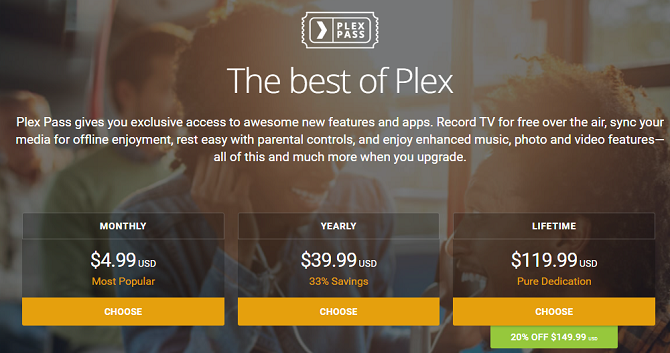
Živá TV
Od léta 2017 Plex podporuje živou televizi Plex Live TV: Vše, co potřebujete vědětPlex přidal do své služby živé televizní kanály, ale co přesně je Plex Live TV? Máme vše, co potřebujete vědět o této vzrušující nové možnosti pro řezačky kabelů. Přečtěte si více . Jak je uvedeno v předchozí části, k tomu, abyste si tuto funkci mohli užít, potřebujete průchod Plex Pass. Můžete jej použít sledovat všechny bezplatné bezdrátové kanály Co můžete sledovat pomocí televizní antény?Co kdyby existoval levný legální způsob, jak získat přístup k mnoha velkým sítím? Pravděpodobně byste to lapili. No, ukázalo se, že existuje! Krok vpřed důvěryhodné televizní antény. Přečtěte si více ve vaší oblasti.
Živé televizní vysílání můžete sledovat pomocí aplikace Plex pro Amazon Fire TV, Android, Android TV, Apple TV, iOS a Roku. Je také podporována webovou aplikací.
Chcete-li začít fungovat, potřebujete DVR tuner a anténu. Plex podporuje mnoho tunerů DVR, včetně modelů od HDHomeRun, Hauppauge, AVerMedia a DVBLogic. Většina nadšenců Plexu upřednostňuje HDHomeRun.
SiliconDust HDHomeRun Connect. Zdarma televizní vysílání HDTV (2-tuner)SiliconDust HDHomeRun Connect. Zdarma televizní vysílání HDTV (2-tuner) Kup teď na Amazonu $64.99
Plex bude fungovat s jakoukoli anténou, ale kvalita se může mezi výrobci výrazně lišit. Dva z nejpopulárnějších jsou Mohu Leaf a HD Frequency.
Mohu Leaf 30 Televizní anténa, Vnitřní, 30 Mile Range, Originální papírový tenký, Oboustranný, Malovatelný, 4K-Ready HDTV, Odnímatelný kabel pro 10 stop, Prémiové materiály pro výkon, USA Made, MH-110598Mohu Leaf 30 Televizní anténa, Vnitřní, 30 Mile Range, Originální papírový tenký, Oboustranný, Malovatelný, 4K-Ready HDTV, Odnímatelný kabel pro 10 stop, Prémiové materiály pro výkon, USA Made, MH-110598 Kup teď na Amazonu $39.95
Chcete-li nastavit živou televizi, přejděte na Nastavení> Server> Živá TV a DVR a vyberte Nastavení DVR. Průvodce prohledá vaši síť pro přijímač DVR. Dále zvolte Prohledávání kanálů abyste zjistili, co je k dispozici ve vaší oblasti. Nakonec zadejte své PSČ a stáhněte si příslušný elektronický programový průvodce (EPG).
Měli byste vidět odkaz na průvodce programem pod Spravovat v levém panelu primárního rozhraní Plex.
Personalizované zprávy
Na podzim roku 2017 Plex navázala na své živé televizní oznámení na internetu zavedení personalizované zpravodajské funkce Plex Novinky by měly pomoci udržet řezačky šňůry šťastnéPlex spustil Plex News, který se skládá ze zpravodajských klipů z řady zdrojů z celého politického spektra. Udržujte si přehled o tom, co se děje ve světě. Přečtěte si více . Tato funkce je k dispozici na přehrávači Plex Media Player pro Amazon Fire TV, Android, Android TV, Apple TV, iOS a Roku.
Obsah je k dispozici od několika světově uznávaných zpravodajských společností, včetně Sky News, DW, Financial Times, Euronews a IGN.

Uvidíte odkaz s názvem Zprávy v seznamu hlavních knihoven. Klikněte na tlačítko a začne se přehrávat video. Kategorie zpráv můžete procházet pomocí posuvníku pod videem.
Pro každé video můžete Následovat nebo Ztlumit jak kanál, tak téma. Pokud tato tlačítka používáte často, můžete rychle naučit Plexa o typu obsahu, který vás zajímá.
Pokud používáte televizní aplikaci, můžete se vydat na cestu Personalizace k dalšímu přizpůsobení své zkušenosti. Chcete-li získat místní zprávy a upravit kategorie, které chcete sledovat, můžete přidat PSČ.
Kanály třetích stran
Plex také podporuje rozsáhlou knihovnu kanálů třetích stran. Některé lze nainstalovat prostřednictvím hlavního klienta Plex; ostatní spoléhají na Nepodporovaný App Store.
Chcete-li nainstalovat kanál třetí strany, přejděte na Obsah online> Kanály v panelu na levé straně rozhraní Plex.

Dále v pravém horním rohu obrazovky zvolte Nainstalujte kanály. Pomocí kategorií vlevo můžete procházet dostupné položky. Klikněte na miniaturu kanálu a vyberte Nainstalujte přidat kanál do vašeho nastavení Plex.
Něco jsme pokryli nejlepší Plex kanály 20 Neoficiálních kanálů a zásuvných modulů, které byste měli nainstalovat právě teďChcete odemknout další pluginy Plex? Ukážeme vám, jak získat přístup k 20 nejlepším kanálům Plex a sledovat je prostřednictvím Nepodporovaného AppStore. Přečtěte si více , spolu s pokyny, jak nainstalovat nepodporovaný obchod App Store, v článku jinde na webu.
Plex It!
Plex It! bookmarklet vám umožní uchopit videa z jiných webů a přidat je do seznamu Sledování později vašeho účtu Plex. Přidaná videa můžete sledovat z Plexu; nemusíte se vracet na původní web.
Bookletlet také umožňuje „převrhnout“ video z webu do aplikace Plex a doporučit video ostatním uživatelům Plex na vašem účtu.

Chcete-li nainstalovat Plex It!, Přejděte na Sledovat později>? a postupujte podle pokynů na obrazovce. Proces se mírně liší v závislosti na prohlížeči a operačním systému, který používáte.
Co jiného potřebujete vědět?
Pokud jste tento průvodce pečlivě dodržovali, měli byste nyní dobře rozumět tomu, co je Plex, jak vám může pomoci a jak jej nastavit.
Samozřejmě existuje mnoho dalších nástrojů, funkcí a triky, které jsme nezaobrali 8 triků a tipů, které opravdu potřebujete znátPlex je ohromující kus softwaru. Jednoduše řečeno, umožňuje vám streamovat média kdekoli na světě, na jakémkoli zařízení, kdykoli budete chtít. Ale je toho mnohem víc než to ... Přečtěte si více . Některé z nich jsou užitečné pouze pro zkušené uživatele a některé budou užitečné, pouze pokud provozujete server Plex pro několik uživatelů.
Přesto vám však pomůžeme, pokud narazíte na nějaké potíže. Pokud tedy zápasíte s konkrétním aspektem společnosti Plex, obraťte se prosím na níže uvedené komentáře. A nezapomeňte nám sdělit, co si o Plexu myslíte. Jak to hodnotíte? A doporučil byste to svým přátelům?
Dan je britský expat žijící v Mexiku. Je vedoucím editorem pro sesterskou stránku MUO Blocks Decoded. V různých dobách působil jako sociální redaktor, kreativní editor a finanční editor pro MUO. Najdete ho, jak každoročně putuje po výstavní ploše v CES v Las Vegas (PR lidé, oslovte!) A dělá spoustu pozadu…